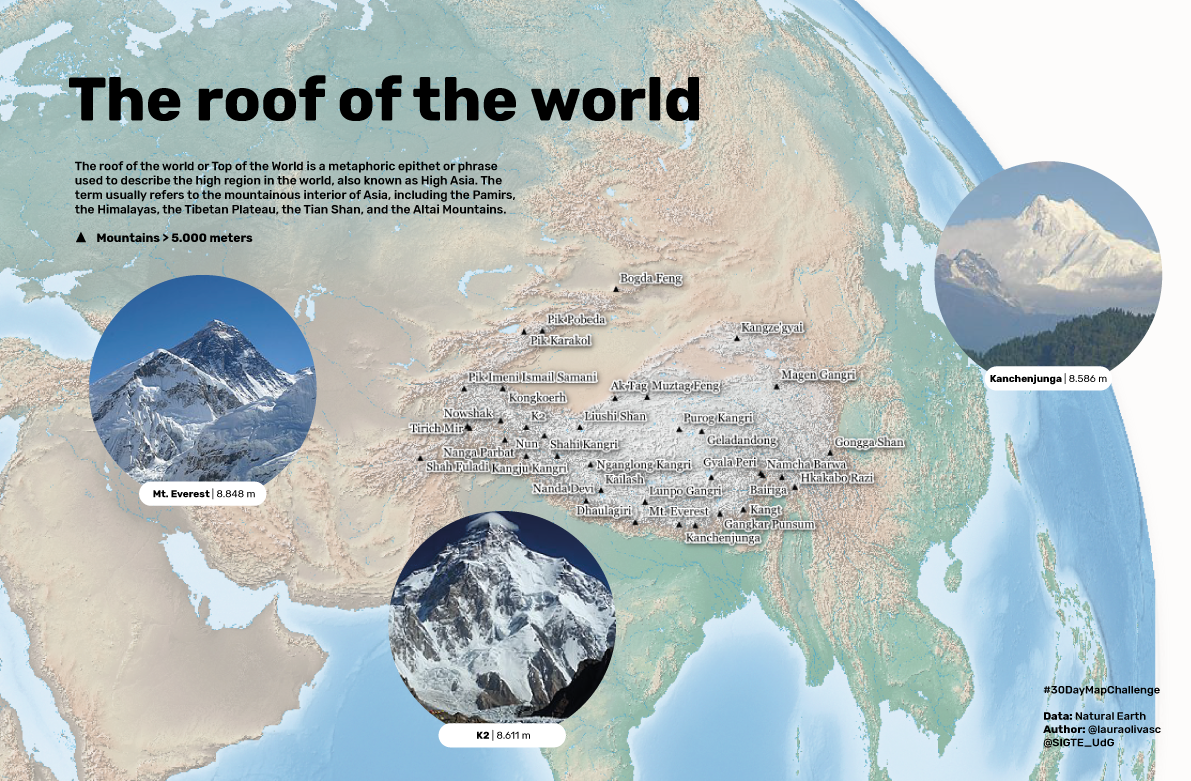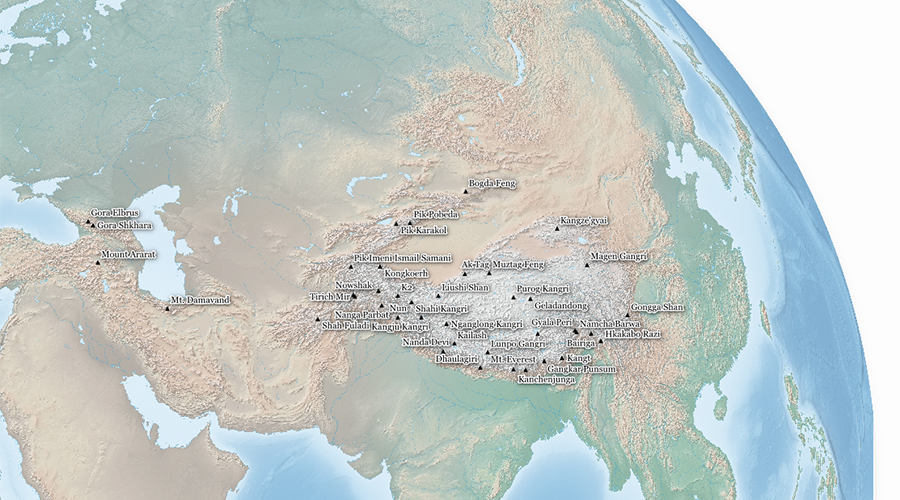
22 Nov 2022 Crear un mapa en forma de globo con QGIS
Con la excusa del #30DayMapChallenge, el reto que cada noviembre anima a crear visualizaciones según una temática diaria, nos hemos propuesto investigar sobre las visualizaciones en forma de globo o proyecciones azimutales. En el contexto de la iniciativa, el tema que se plantea para el 19 de noviembre es trabajar sobre el concepto de ‘globe’ o ‘round thing’ y con este punto de partida vamos a crear un mapa con QGIS en forma de globo de los picos más altos del mundo.
Vamos a utilizar los datos de Natural Earth y el plugin Globe Builder de QGIS que nos permite utilizar una proyección azimutal o en forma de globo, tal y como se muestra en la imagen:

Preparación del proyecto en QGIS
Descargamos la capa vectorial de picos de todo el mundo (Physical labels > elevation_points) y la capa raster del relieve (1:10m Natural Earth with Shaded Relief, Water and Dranaiges). Y las añadimos en un nuevo proyecto de QGIS.
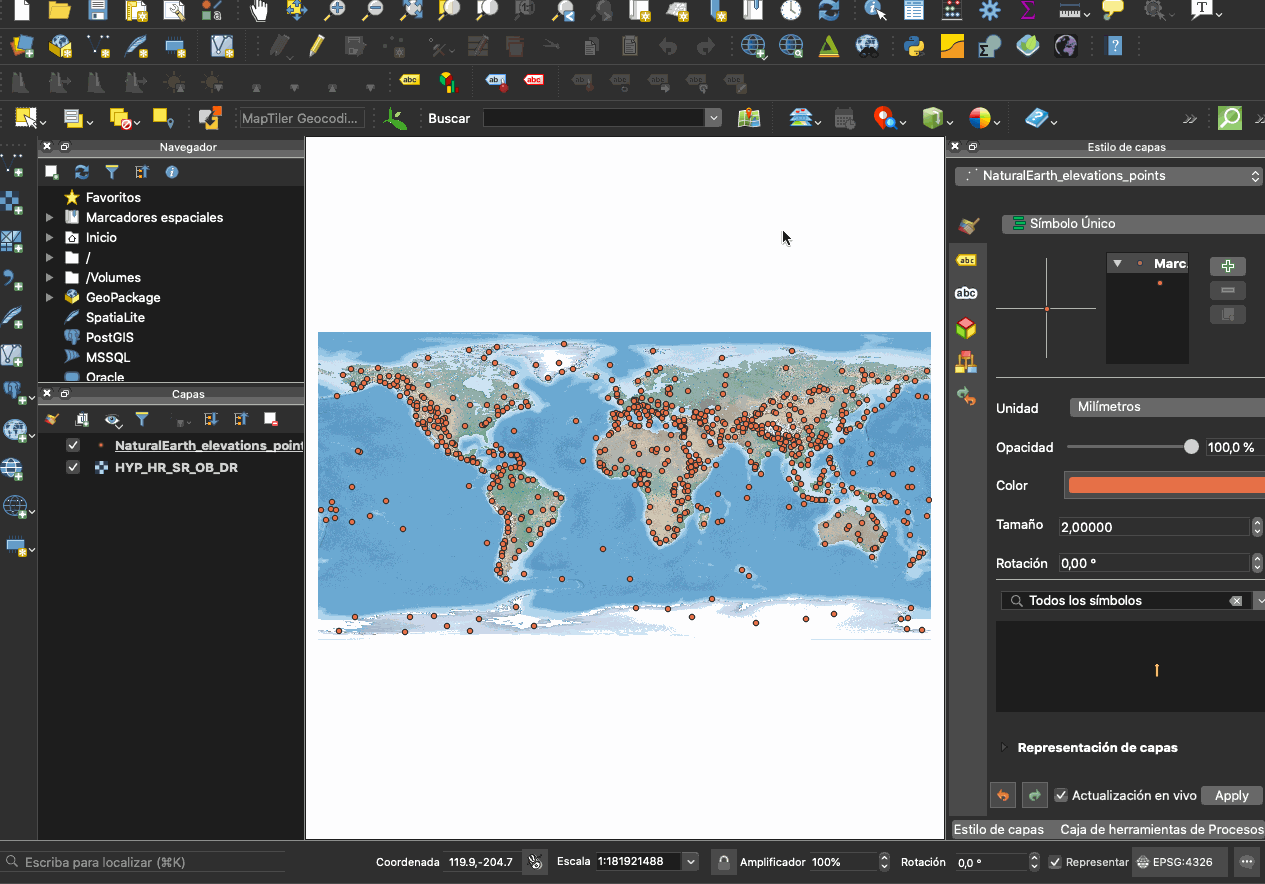
Simbología y etiquetado basado en reglas
El primer paso será rotular los picos más altos del mundo pues la capa contiene más de 700 puntos y sería prácticamente imposible visualizarlos todos en un único mapa estático. Es por ello que vamos a utilizar unas reglas. Abrimos las propiedades de la capa elevation_points y en el menú Simbología escogemos el método Basado en reglas. Creamos una nueva regla que utilice la siguiente expresión:
"elevation" >5000 and "featurecla"='mountain'Ahora solo se muestran los picos con una altura superior a 5.000 metros. Cambiamos la simbología del punto para representar de la mejor manera el elemento geográfico.
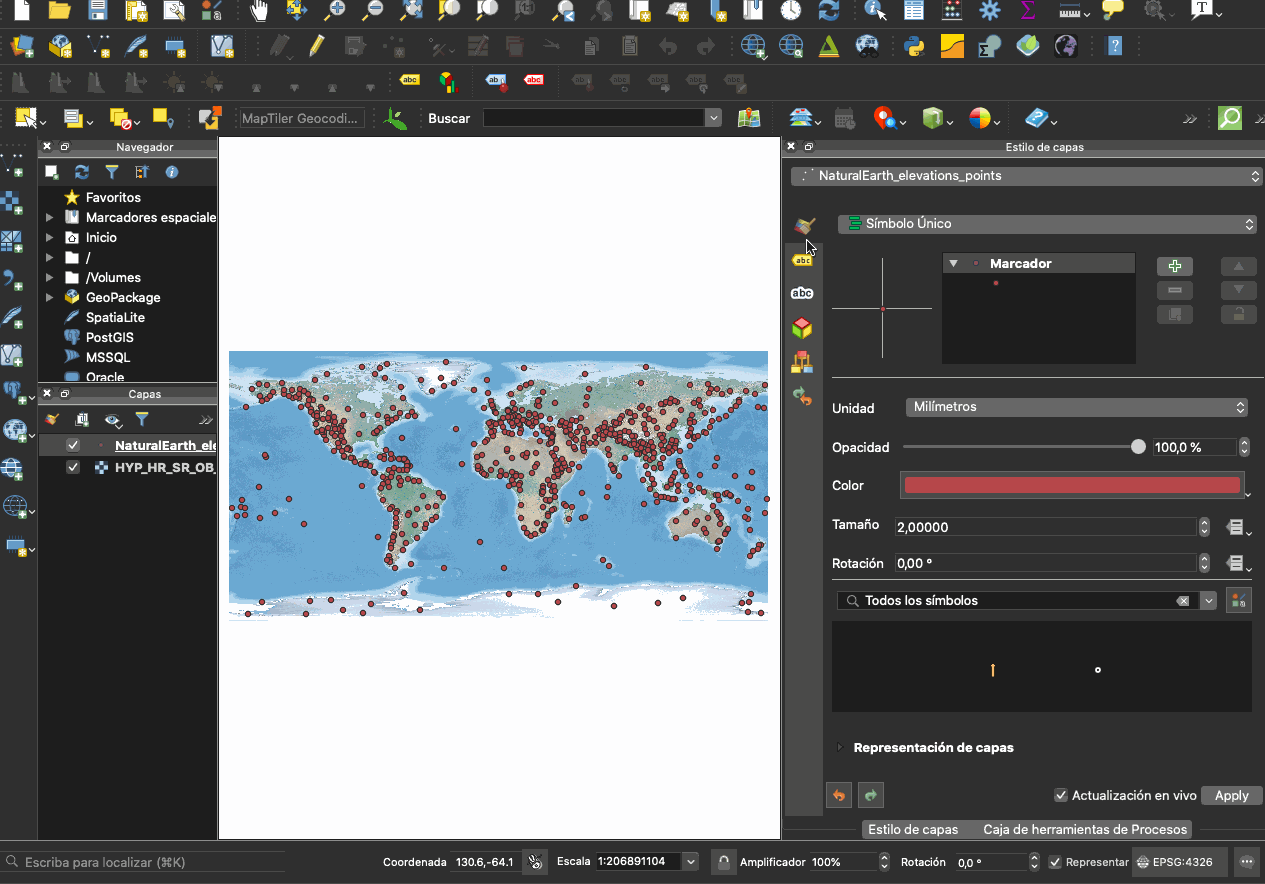
Seguidamente creamos la misma regla para las etiquetas. En el menú Etiquetas creamos una nueva regla (Rule-based Labeling) y añadimos la misma expresión que hemos utilizado para la simbología de los puntos. De esta manera, solamente se rotularán aquellos picos que cumplan la expresión, es decir, tengan una elevación superior a 5.000m. Definimos el valor del campo Name que queremos que se muestre en el cual se indica el nombre del pico.
El siguiente paso será definir el estilo de estas etiquetas. Definimos el tipo de letra Georgia y el tamaño 11 pts. Añadimos un buffer o halo de 0,8 pts de tamaño y una sombra bastante suave. Finalmente, definimos la ubicación de las etiquetas que será Alrededor del punto.
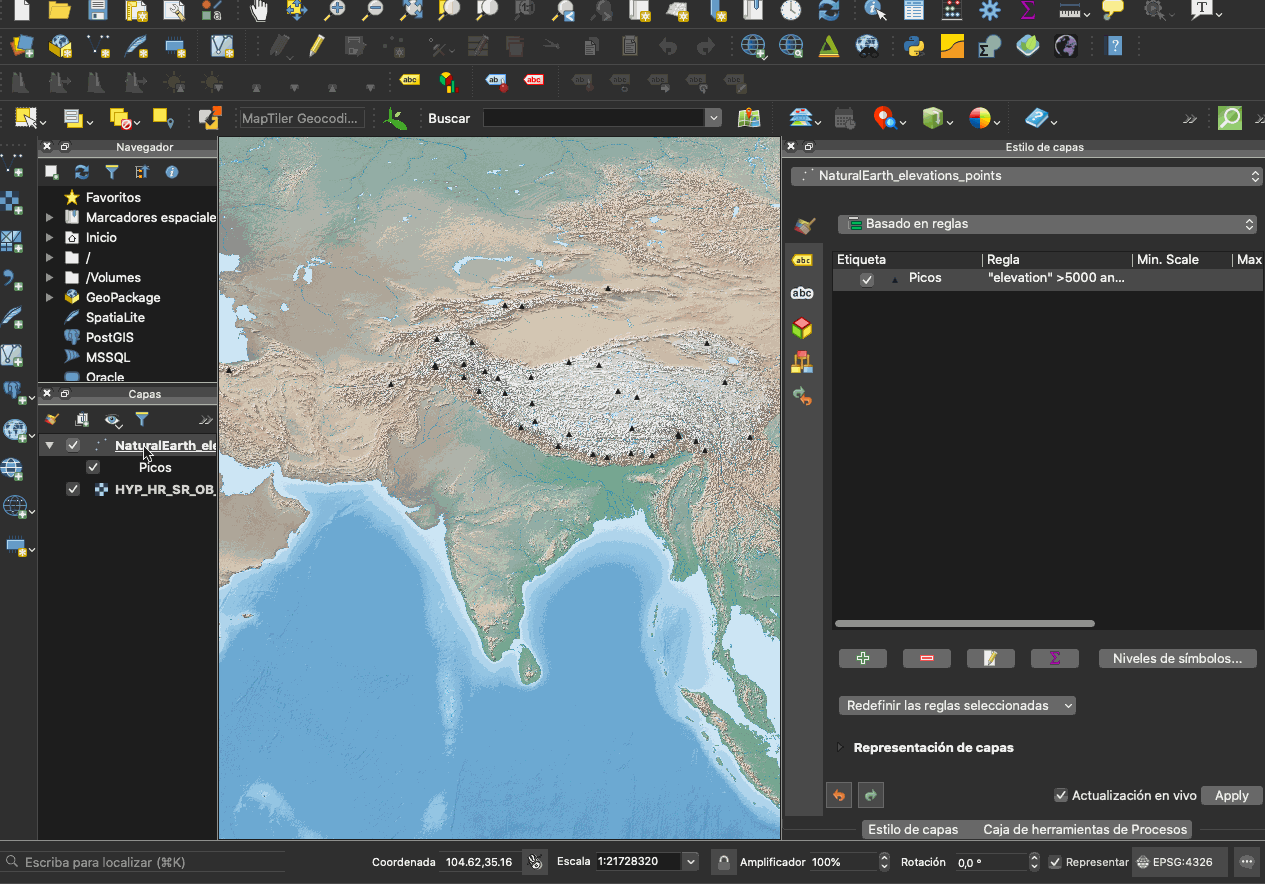
El etiquetado de mapas es un proceso que requiere cierta paciencia y destreza para lograr un resultado funcional y estético a la vez. En el módulo de Técnicas de visualización de datos y cartografía del Máster en SIG de UNIGIS Girona damos las bases teóricas y prácticas del proceso de rotulado para una correcta representación cartográfica. Si quieres saber más sobre etiquetado de datos, te animamos a explorar las opciones que ofrece el software y consultar el manual de usuario de QGIS.
Visualizar el mapa en forma de globo
Llegamos a la parte que teníamos ganas de explorar: crear un mapamundi en forma de globo o utilizando una proyección azimutal. Para ello, vamos a utilizar el plugin Globe Builder de QGIS. Instalamos el plugin en el menú Complementos > Administrar e instalar complementos y una vez instalado podremos abrirlo desde la barra de herramientas superior.
Abrimos el panel Globe Builder y definimos la proyección Azimuthal Orthographic. Clicamos Add the globe to a Map.
Podemos modificar el centro de la vista del mapa según unas coordenadas, una capa o la vista actual.
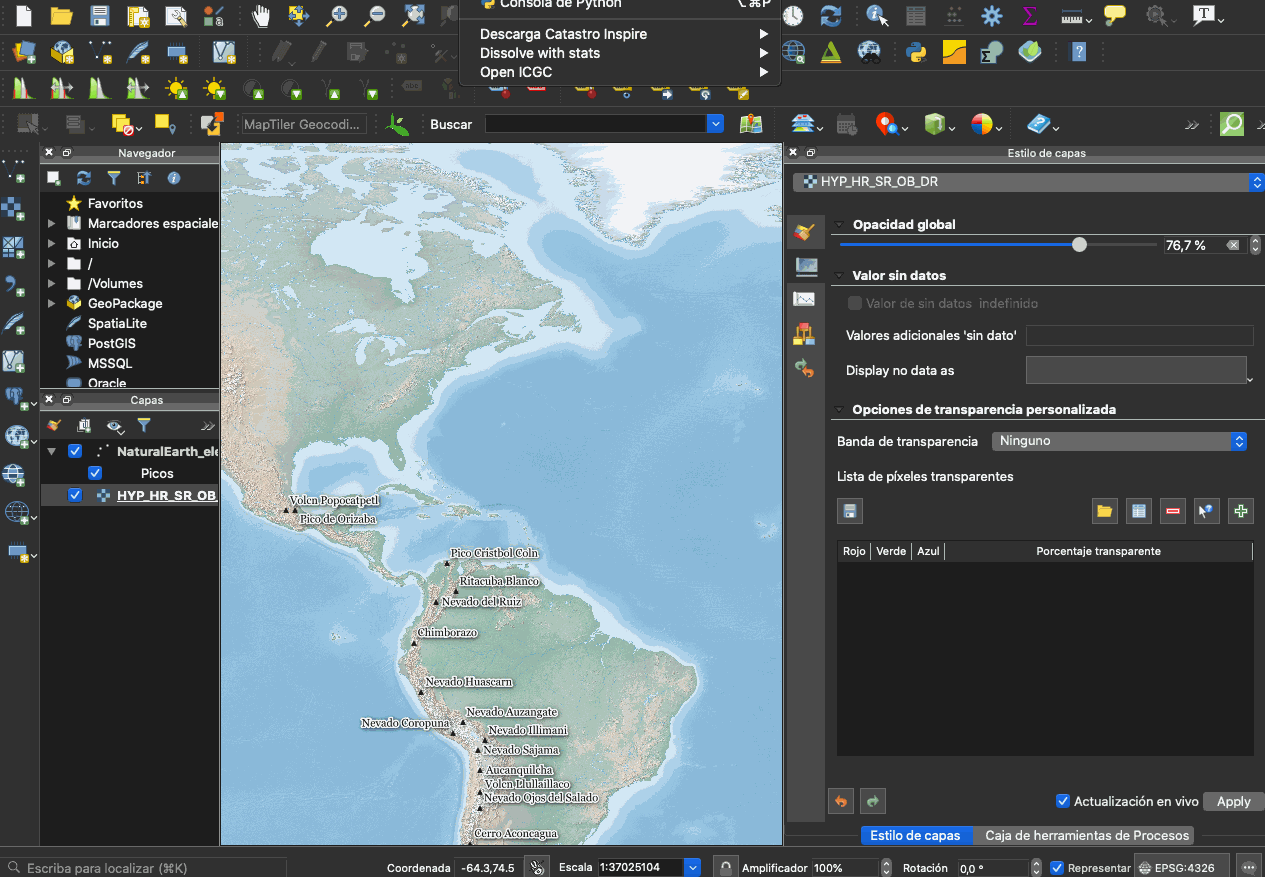
Publicar y compartir el mapa
Finalmente, creamos una infografía con QGIS o utilizando un programa de edición de diseño gráfico (Illustrator, Photoshop, Gimp…) y lo compartimos en las redes sociales utilizando el hashtag #30DayMapChallenge. El mapa resultado sería el siguiente: